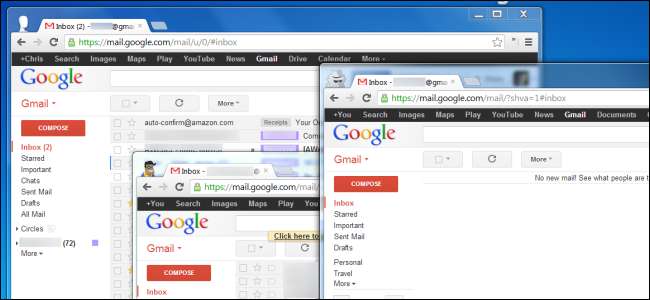
Jika Anda ingin masuk ke dua akun yang berbeda di situs web yang sama sekaligus - misalnya, untuk membuka beberapa kotak masuk Gmail di samping satu sama lain - Anda tidak bisa hanya membuka tab atau jendela browser baru.
Situs web menyimpan status login Anda di cookie khusus browser . Ada beberapa cara agar Anda bisa mendapatkan jendela browser lain dengan cookie-nya sendiri dan tetap masuk ke beberapa akun sekaligus.
Gunakan Browser Lain
Setiap browser menyimpan cookie-nya sendiri, jadi cara paling jelas untuk masuk ke beberapa situs web secara bersamaan adalah dengan menggunakan beberapa browser berbeda. Misalnya, jika Anda menggunakan Google Chrome, buka jendela Firefox. Jika Anda menggunakan Firefox, buka jendela Internet Explorer. Anda akan dapat masuk ke situs web dengan nama pengguna dan kata sandi yang berbeda dan tetap masuk ke kedua akun pada saat yang bersamaan.
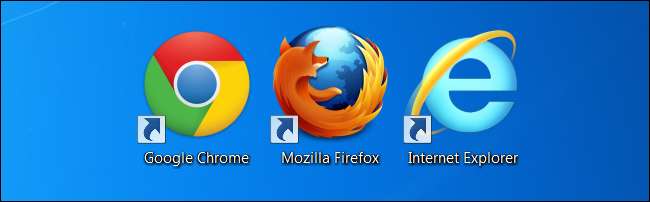
Aktifkan Mode Penjelajahan Pribadi atau Penyamaran
Jika Anda tidak ingin menggunakan browser lain, Anda dapat menggunakan mode penyamaran atau penjelajahan pribadi yang ada di dalam browser Anda. Dalam mode penjelajahan pribadi, browser Anda tidak menggunakan cookie yang ada. Ini menggunakan sekumpulan cookie baru yang dihapus saat Anda keluar dari mode penjelajahan pribadi atau menutup jendela penjelajahan pribadi.
Untuk masuk ke mode penjelajahan pribadi di Google Chrome, klik tombol menu dan pilih Jendela Penyamaran Baru.
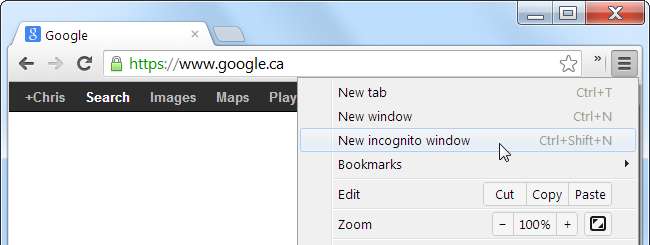
Di Firefox, klik tombol Firefox dan pilih Mulai Penjelajahan Pribadi.
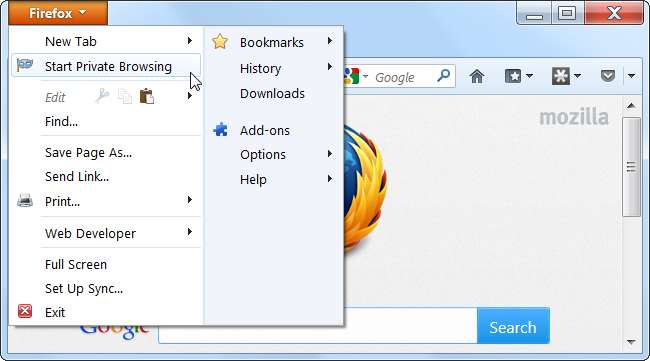
Di Internet Explorer, klik ikon menu perkakas, arahkan ke Keamanan, dan pilih Penjelajahan InPrivate.
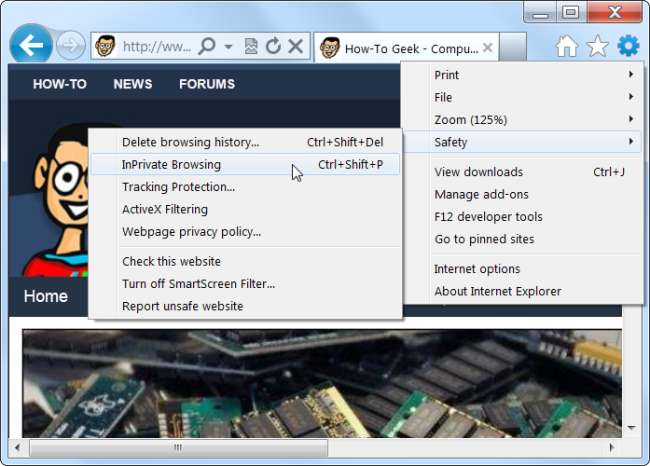
Chrome dan Internet Explorer akan memberi Anda jendela penjelajahan pribadi baru, memungkinkan Anda untuk tetap membuka kedua jendela pada saat yang bersamaan. Firefox akan mengganti sesi yang ada dengan jendela penjelajahan pribadi dan memulihkannya saat Anda keluar dari mode penjelajahan pribadi. Cookie dan status login Anda akan dihapus saat Anda menutup jendela penjelajahan pribadi.
Buat Profil Peramban Lainnya
Anda juga dapat menggunakan profil browser terpisah dengan browser web yang sama. Setiap profil akan memiliki cookie sendiri, memungkinkan Anda untuk masuk ke akun yang berbeda di setiap profil browser.
Untuk buat profil baru di Google Chrome , klik nama Anda di pojok kanan atas halaman tab baru dan pilih Pengguna Baru. Anda kemudian dapat menggunakan menu ini untuk membuka jendela browser dengan profil berbeda.
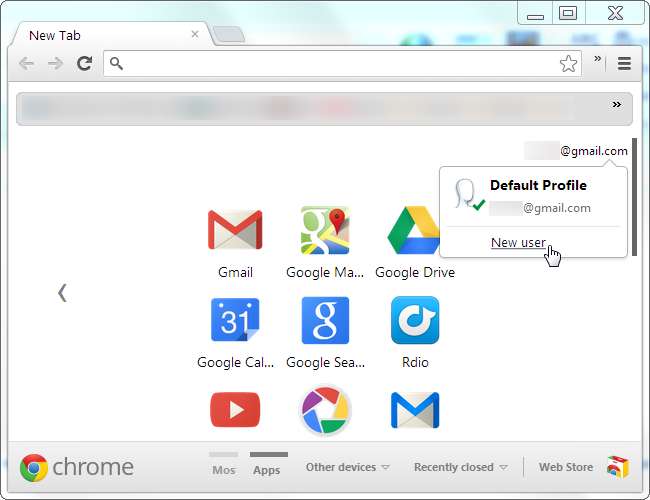
Di Firefox, Anda perlu menggunakan Manajer Profil, yang disembunyikan secara default. Mengikuti instruksi ini untuk mengakses pengelola profil dan masuk ke beberapa profil sekaligus.

Di Internet Explorer, Anda dapat melakukan hal serupa dengan menekan tombol Alt, mengklik menu File yang muncul, dan memilih Sesi Baru. Ini membuka jendela Internet Explorer baru yang berfungsi sebagai sesi berbeda dengan sekumpulan cookie terpisah.
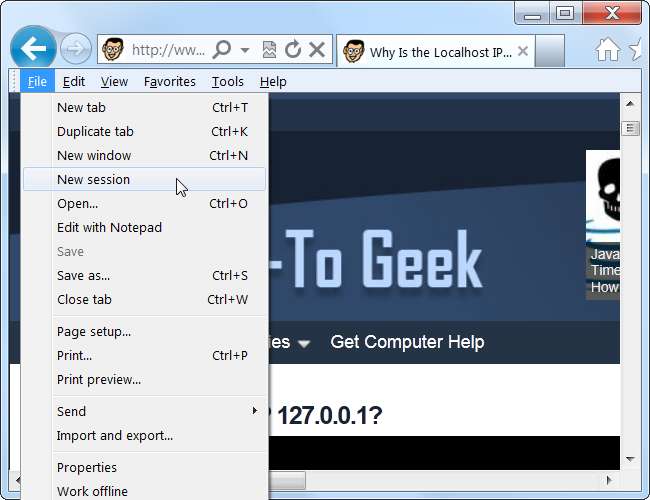
Masuk Banyak Akun Google
Situs web dapat menyediakan cara mereka sendiri untuk masuk ke beberapa akun sekaligus, tetapi hanya sedikit yang melakukannya. Satu situs web yang memungkinkan Anda masuk dengan mudah ke banyak akun adalah Google. Dengan fitur masuk banyak akun, Anda dapat masuk ke beberapa akun Google sekaligus dan beralih di antaranya dengan mengklik nama akun Anda di pojok kanan atas halaman Google mana pun.
Klik nama akun Anda setelah masuk ke Google dan pilih Tambah Akun untuk menambahkan akun dan memulai. Setelah akun ditambahkan, Anda dapat mengkliknya di menu untuk beralih antar akun tanpa memasukkan kata sandi.
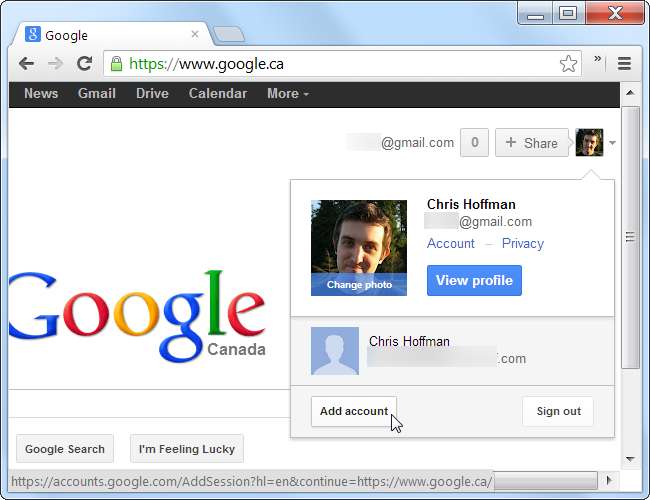
Kecuali Anda menggunakan mode penjelajahan pribadi atau sesi baru di Internet Explorer, cookie Anda akan disimpan saat Anda menutup jendela browser. Anda dapat meninggalkan browser atau profil masuk untuk tetap masuk ke semua akun Anda, membuka jendela browser yang sesuai saat Anda ingin menggunakan akun khusus tersebut.







